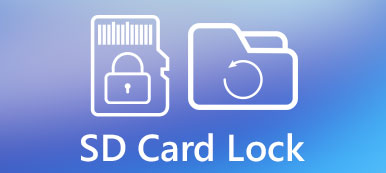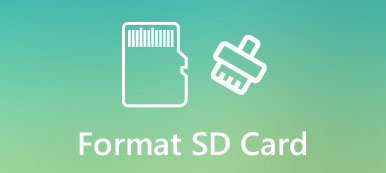"Έχω κρυπτογραφήσει την κάρτα SD μου στο Samsung Galaxy S7, αλλά τώρα ξεχάσω τον κωδικό πρόσβασης και δεν μπορώ να αποκτήσω πρόσβαση στα αρχεία που περιέχει, υπάρχει τρόπος να ανακτήσω δεδομένα από την κρυπτογραφημένη κάρτα SD; Παρακαλώ βοηθήστε."
Η κρυπτογράφηση είναι μια σημαντική τεχνολογία σε αυτόν τον ψηφιακό κόσμο. Για να καλύψουν τέτοιες απαιτήσεις, πολλοί κατασκευαστές εισήγαγαν το χαρακτηριστικό κρυπτογράφησης στα προϊόντα αποθήκευσης, όπως κάρτες SD. Ωστόσο, κάθε νόμισμα έχει δύο πλευρές, όπως και η κρυπτογράφηση. Η πρόσβαση σε δεδομένα γίνεται πιο περίπλοκη, ειδικά όταν ξεχάσετε τον κωδικό πρόσβασής σας. Αυτό σημαίνει ότι δεν μπορείτε να χρησιμοποιήσετε τα αρχεία σας σε κρυπτογραφημένη κάρτα SD για πάντα; Η απάντηση είναι όχι. Και σε αυτό το σεμινάριο, θα σας δείξουμε πώς να αποκρυπτογραφήσετε την κάρτα SD και να έχετε πρόσβαση στα δεδομένα σας.

- Μέρος 1: Τι σημαίνει κρυπτογράφηση κάρτας SD σημαίνει
- Μέρος 2: Πώς να αποκρυπτογραφήσετε την κάρτα SD
- Μέρος 3: Πώς να ανακτήσετε δεδομένα από την κρυπτογράφηση της κάρτας SD
- Μέρος 4: Συνήθεις ερωτήσεις για την αποκρυπτογράφηση κάρτας SD
Μέρος 1: Τι σημαίνει κρυπτογράφηση κάρτας SD σημαίνει
Πρώτα απ 'όλα, τι σημαίνει κρυπτογράφηση της κάρτας SD; Είναι ο πιο αποτελεσματικός τρόπος για να κάνετε την ασφάλεια των δεδομένων σας. Μόλις κρυπτογραφηθεί η κάρτα SD, όλοι θέλουν να έχουν πρόσβαση στα δεδομένα σας, πρέπει να εισάγουν το μυστικό κλειδί ή τον κωδικό πρόσβασης για να αποκρυπτογραφήσουν.
Με μια άλλη λέξη, τα άτομα χωρίς την άδειά σας δεν μπορούν να έχουν πρόσβαση στα αρχεία σας στην κρυπτογραφημένη κάρτα SD. Και μπορείτε να ακολουθήσετε τα παρακάτω βήματα για να κρυπτογραφήσετε την κάρτα SD σας και να προστατέψετε τα δεδομένα σας. Χρησιμοποιούμε το Samsung Galaxy S7 ως παράδειγμα. Η ροή εργασίας είναι παρόμοια σε άλλα τηλέφωνα.
Βήμα 1. Τοποθετήστε μια κάρτα SD στο τηλέφωνό σας και μετακινήστε τα δεδομένα που θέλετε να κρυπτογραφήσετε. Μεταβείτε στο Δίσκο εφαρμογών σας και ανοίξτε την εφαρμογή Ρυθμίσεις.
Βήμα 2. Κάντε κύλιση προς τα κάτω για να βρείτε την επιλογή "Κλείδωμα οθόνης και ασφάλεια", αγγίξτε την και, στη συνέχεια, κάντε κλικ στην επιλογή "Κρυπτογράφηση κάρτας SD".
Βήμα 3. Στη συνέχεια, πατήστε ξανά "Κρυπτογράφηση κάρτας SD" στο κάτω μέρος της οθόνης σας, θα σας ζητηθεί να "σχεδιάσετε την κάρτα" ή να εισαγάγετε κωδικό πρόσβασης / PIN για κρυπτογράφηση κάρτας SD.
Συμβουλή: Καλύτερα να χρησιμοποιήσετε τον κωδικό πρόσβασης που γνωρίζετε και να τον γράψετε σε ένα σημειωματάριο.
Σας αρέσει επίσης να διαβάζετε: Ανάκτηση δεδομένων από κάρτα SD
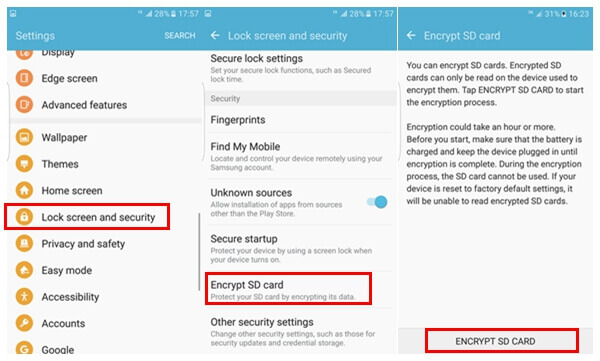
Μέρος 2: Πώς να αποκρυπτογραφήσετε την κάρτα SD
Μετά την κρυπτογράφηση της κάρτας SD, κάθε φορά που θα έχετε πρόσβαση στα δεδομένα στην κάρτα SD, θα σας ζητηθεί να πληκτρολογήσετε τον κωδικό πρόσβασής σας. Εάν είστε κουρασμένοι γι 'αυτό, η αποκρυπτογράφηση της κάρτας SD θα μπορούσε να απλοποιήσει την πρόσβαση σε δεδομένα. Είναι η αντίστροφη διαδικασία κρυπτογράφησης κάρτας SD.
Βήμα 1. Ξεκλειδώστε το Smartphone σας, μεταβείτε στις "Ρυθμίσεις"> "Κλείδωμα οθόνης και ασφάλεια"> "Κρυπτογράφηση κάρτας SD".
Βήμα 2. Πατήστε το κουμπί "Αποκρυπτογράφηση" στο κάτω μέρος και στη συνέχεια αποθέστε τον κωδικό πρόσβασης ή το μοτίβο σας για να απαλλαγείτε από την κρυπτογράφηση. Τώρα, μπορείτε να ανοίξετε την κάρτα SD και να κοιτάξετε, να επεξεργαστείτε ή να διαγράψετε τα αρχεία σας κανονικά.
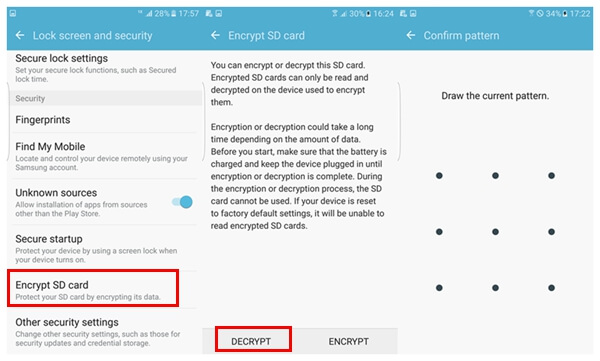
Μέρος 3: Πώς να ανακτήσετε τα δεδομένα από την κρυπτογράφηση της κάρτας SD
Εάν έχετε χάσει ή διαγραφεί δεδομένα από μια κρυπτογραφημένη κάρτα SD, έχετε ακόμα την ευκαιρία να πάρετε πίσω τα δεδομένα σας. Το μόνο που χρειάζεστε είναι ένα επαγγελματικό πρόγραμμα ανάκτησης δεδομένων, όπως π.χ. Apeaksoft Data Recovery.
1. Εύχρηστος. Η αποκατάσταση στοιχείων είναι σε θέση να εξάγει δεδομένα από κρυπτογραφημένη κάρτα SD, μονάδα flash, κάρτα μνήμης και άλλα μέσα αποθήκευσης με ένα κλικ.
2. Διατίθεται σε διάφορες καταστάσεις. Ανεξάρτητα από την απώλεια των αρχείων σας λόγω τυχαίας διαγραφής, επίθεσης από ιό, διακοπή του συστήματος κ.λπ., αυτό το εργαλείο ανάκτησης δεδομένων θα μπορούσε να πάρει τα αρχεία σας πίσω.
3. Υποστηρίξτε ένα ευρύτερο φάσμα τύπων δεδομένων. Λειτουργεί για όλες τις μορφές εικόνας, εγγράφων, ήχου, βίντεο και email, κλπ.
4. Ανακτήστε τα διαγραμμένα και χαμένα δεδομένα. Το καλύτερο κρυπτογραφημένο λογισμικό ανάκτησης κάρτας SD θα μπορούσε να πάρει πίσω τα αρχεία σας σε αρχική μορφή και ποιότητα.
5. Προεπισκόπηση για επιλεκτική ανάκτηση. Μετά τη σάρωση, μπορείτε να δείτε τα αρχεία που μπορούν να ανακτηθούν και να επιλέξετε τα συγκεκριμένα για επαναφορά.
6. Ταχύτερη και ελαφρύτερη. Αυτό το εργαλείο ανάκτησης δεδομένων είναι ελαφρύ και θα μπορούσε να είναι αποκατάσταση χαμένων αρχείων γρήγορα και με ασφάλεια.
7. Επιπλέον, η αποκατάσταση στοιχείων είναι συμβατή με τα Windows 10 / 8.1 / 8 / 7 / Vista / XP.
Εν ολίγοις, είναι η καλύτερη λύση για τον τρόπο ανάκτησης δεδομένων από κρυπτογραφημένη κάρτα SD.
• Η Apeaksoft Data Recovery δεν μπορεί να αποκρυπτογραφήσει δεδομένα που ανακτώνται από κρυπτογραφημένη κάρτα SD.
• Υπάρχει πιθανότητα τα χαμένα δεδομένα στην κρυπτογραφημένη κάρτα SD να έχουν ήδη υποστεί ζημιά ή να αντικατασταθούν, γεγονός που οδηγεί στην αποτυχία ανοίγματος των ανακτημένων αρχείων.
Ακολουθήστε τα παρακάτω βήματα για να ανακτήσετε δεδομένα από κρυπτογραφημένη κάρτα SD
Βήμα 1. Σάρωση ολόκληρης της κάρτας SD για κρυπτογράφηση για αναζήτηση χαμένων αρχείων
Πραγματοποιήστε λήψη και εγκατάσταση της ανάκτησης δεδομένων στον υπολογιστή σας. Εκκινήστε το καλύτερο λογισμικό ανάκτησης κάρτας SD και τοποθετήστε την κάρτα κρυπτογράφησης SD στον υπολογιστή σας, όταν ξεχάσετε τον κωδικό πρόσβασης. Στην κύρια διεπαφή, θα παρουσιαστούν δύο μέρη, τύποι δεδομένων και τοποθεσίες. Μεταβείτε στην πρώτη ενότητα και επιλέξτε τους επιθυμητούς τύπους δεδομένων, όπως Εικόνα, Βίντεο, Ήχος κ.λπ. Στη συνέχεια, κατευθυνθείτε στη δεύτερη ενότητα και επιλέξτε την κάρτα SD στην περιοχή "Αφαιρούμενες συσκευές". Μετά τη ρύθμιση, μπορείτε να κάνετε κλικ στο κουμπί "Σάρωση" για να ξεκινήσετε την αναζήτηση δεδομένων στην κάρτα SD.

Βήμα 2. Προεπισκόπηση αρχείων πριν από την ανάκτηση κάρτας SD
Μετά τη γρήγορη σάρωση, θα μεταφερθείτε στο παράθυρο αποτελεσμάτων. Και τα ανακτήσιμα αρχεία θα ταξινομηθούν ανά κατηγορίες και μορφές. Για παράδειγμα, κάντε κλικ στην επιλογή Εικόνα στην αριστερή γραμμή, θα λάβετε πολλούς φακέλους με τίτλο PNG, JPG, ICO, GIF κ.λπ. Εάν δεν είστε σίγουροι, μεταβείτε σε κάθε φάκελο και δείτε τα αρχεία με δυνατότητα ανάκτησης. Επιπλέον, η λειτουργία "Φίλτρο" στην πάνω κορδέλα θα μπορούσε να σας βοηθήσει να βρείτε τα αρχεία γρήγορα εισάγοντας τις λέξεις-κλειδιά στη γραμμή αναζήτησης.
Συμβουλή: Εάν δεν μπορείτε να βρείτε τα επιθυμητά αρχεία, κάντε κλικ στο κουμπί "Βαθιά σάρωση" στην επάνω δεξιά γωνία για να εκτελέσετε μια βαθιά σάρωση.

Βήμα 3. Ανακτήστε την κρυπτογράφηση της κάρτας SD με ένα κλικ
Για να επαναφέρετε τα βίντεο, τις εικόνες, τους ήχους και άλλα αρχεία από την κάρτα κρυπτογράφησης SD, επιλέξτε το πλαίσιο μπροστά από κάθε επιθυμητό αρχείο. Κάντε κλικ στο κουμπί "Ανάκτηση" για να ξεκινήσετε την εξαγωγή αρχείων από την κρυπτογράφηση κάρτας SD στον υπολογιστή σας. Όταν τελειώσει, πατήστε το κουμπί Άνοιγμα φακέλου στο παράθυρο Recovery Finished για να ανοίξετε το φάκελο που έχει αποθηκεύσει τα αρχεία σας. Στη συνέχεια, μπορείτε να περιηγηθείτε, να αντιγράψετε και να επικολλήσετε ή να τα επεξεργαστείτε ως συνήθως.

Μέρος 4: Συχνές ερωτήσεις για την αποκρυπτογράφηση κάρτας SD
1. Πώς να διαμορφώσετε την κάρτα SD;
Προς την μορφοποίηση κάρτας SD, πρέπει να τοποθετήσετε κάρτα SD στο τηλέφωνό σας Android. Ανοίξτε το τηλέφωνό σας και μεταβείτε στις Ρυθμίσεις. Στη συνέχεια, βρείτε την επιλογή Αποθήκευση και, στη συνέχεια, επιλέξτε Μορφοποίηση κάρτας SD για να διαγράψετε όλα τα δεδομένα σε αυτήν.
2. Πώς να ανακτήσετε διαγραμμένα δεδομένα από κάρτα SD σε Mac;
Μπορείτε να χρησιμοποιήσετε το Apeaksoft Data Recovery, το οποίο έχει σχεδιαστεί για άτομα που θέλουν να ανακτήσουν δεδομένα από κρυπτογραφημένη κάρτα SD, μονάδα flash, κάρτα μνήμης και άλλα μέσα αποθήκευσης σε Mac. Σε σύγκριση με άλλα εργαλεία ανάκτησης καρτών SD, είναι πιο επαγγελματικό και αξιόπιστο.
3. Γιατί η κάρτα SD μου είναι κλειδωμένη ή προστατεύεται από εγγραφή;
Όταν ενεργοποιείτε τον διακόπτη κλειδώματος σκόπιμα ή κατά λάθος, το κλείδωμα της κάρτας SD σας είναι ενεργοποιημένο και δεν μπορείτε να επεξεργαστείτε και να διαγράψετε τα τρέχοντα δεδομένα σε αυτόν.
4. Πώς να διορθώσετε την κατεστραμμένη κάρτα SD;
Ο ευκολότερος τρόπος είναι να στραφείτε σε ένα εργαλείο ανάκτησης δεδομένων όπως το Apeaksoft Data Recovery για να λάβετε τα δεδομένα πίσω από κατεστραμμένη κάρτα SD. Απλώς κατεβάστε και εγκαταστήστε το λογισμικό αποκατάστασης δεδομένων στον υπολογιστή σας Windows ή σε Mac. Στη συνέχεια, ξεκινήστε το για να σαρώσετε την κατεστραμμένη κάρτα SD. Όταν η σάρωση τελειώσει, μπορείτε να επιλέξετε τα δεδομένα για ανάκτηση.
Συμπέρασμα:
Σε αυτήν την ανάρτηση, έχουμε μιλήσει για την κρυπτογράφηση κάρτας SD και πώς να αποφύγουμε την απώλεια δεδομένων σε κρυπτογραφημένη κάρτα SD όταν ξεχάσετε τον κωδικό πρόσβασης. Προφανώς, οι άνθρωποι δεν προτιμούν άλλους να έχουν πρόσβαση στα δεδομένα τους. Είναι μια καλή ιδέα να μεταφέρετε ιδιωτικά δεδομένα στην κάρτα SD και να την κρυπτογραφήσετε. Εκτός από την αποκρυπτογράφηση της κάρτας SD, μπορείτε να λάβετε πίσω τα δεδομένα σας από μια κρυπτογραφημένη κάρτα SD χρησιμοποιώντας επαγγελματικά προγράμματα ανάκτησης δεδομένων, όπως το Apeaksoft Data Recovery. Δεν είναι μόνο εύκολο στη χρήση, αλλά και δεν απαιτεί κωδικό πρόσβασης. Ευχόμαστε οι οδηγοί και οι συστάσεις μας να σας βοηθήσουν.



 Αποκατάσταση στοιχείων iPhone
Αποκατάσταση στοιχείων iPhone Αποκατάσταση συστήματος iOS
Αποκατάσταση συστήματος iOS Δημιουργία αντιγράφων ασφαλείας και επαναφορά δεδομένων iOS
Δημιουργία αντιγράφων ασφαλείας και επαναφορά δεδομένων iOS iOS οθόνη εγγραφής
iOS οθόνη εγγραφής MobieTrans
MobieTrans Μεταφορά iPhone
Μεταφορά iPhone iPhone Γόμα
iPhone Γόμα Μεταφορά μέσω WhatsApp
Μεταφορά μέσω WhatsApp Ξεκλείδωμα iOS
Ξεκλείδωμα iOS Δωρεάν μετατροπέας HEIC
Δωρεάν μετατροπέας HEIC Αλλαγή τοποθεσίας iPhone
Αλλαγή τοποθεσίας iPhone Android Ανάκτηση Δεδομένων
Android Ανάκτηση Δεδομένων Διακεκομμένη εξαγωγή δεδομένων Android
Διακεκομμένη εξαγωγή δεδομένων Android Android Data Backup & Restore
Android Data Backup & Restore Μεταφορά τηλεφώνου
Μεταφορά τηλεφώνου Ανάκτηση δεδομένων
Ανάκτηση δεδομένων Blu-ray Player
Blu-ray Player Mac Καθαριστικό
Mac Καθαριστικό DVD Creator
DVD Creator Μετατροπέας PDF Ultimate
Μετατροπέας PDF Ultimate Επαναφορά κωδικού πρόσβασης των Windows
Επαναφορά κωδικού πρόσβασης των Windows Καθρέφτης τηλεφώνου
Καθρέφτης τηλεφώνου Video Converter Ultimate
Video Converter Ultimate Πρόγραμμα επεξεργασίας βίντεο
Πρόγραμμα επεξεργασίας βίντεο Εγγραφή οθόνης
Εγγραφή οθόνης PPT σε μετατροπέα βίντεο
PPT σε μετατροπέα βίντεο Συσκευή προβολής διαφανειών
Συσκευή προβολής διαφανειών Δωρεάν μετατροπέα βίντεο
Δωρεάν μετατροπέα βίντεο Δωρεάν οθόνη εγγραφής
Δωρεάν οθόνη εγγραφής Δωρεάν μετατροπέας HEIC
Δωρεάν μετατροπέας HEIC Δωρεάν συμπιεστής βίντεο
Δωρεάν συμπιεστής βίντεο Δωρεάν συμπιεστής PDF
Δωρεάν συμπιεστής PDF Δωρεάν μετατροπέας ήχου
Δωρεάν μετατροπέας ήχου Δωρεάν συσκευή εγγραφής ήχου
Δωρεάν συσκευή εγγραφής ήχου Ελεύθερος σύνδεσμος βίντεο
Ελεύθερος σύνδεσμος βίντεο Δωρεάν συμπιεστής εικόνας
Δωρεάν συμπιεστής εικόνας Δωρεάν γόμα φόντου
Δωρεάν γόμα φόντου Δωρεάν εικόνα Upscaler
Δωρεάν εικόνα Upscaler Δωρεάν αφαίρεση υδατογραφήματος
Δωρεάν αφαίρεση υδατογραφήματος Κλείδωμα οθόνης iPhone
Κλείδωμα οθόνης iPhone Παιχνίδι Cube παζλ
Παιχνίδι Cube παζλ